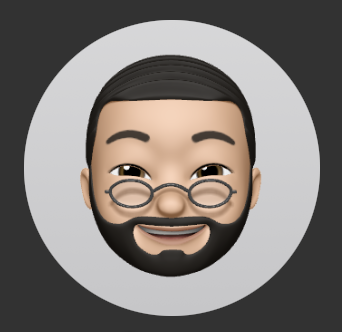언제나 내게는 숙제와도 같은 주제다.
이 발표에서는 hang 의 정의, hang 이 발생하는 원인, 이를 잡아내는 Instruments 에 대해 다룬다.
Instruments 에 대해 익숙하지 않다면 WWDC19 의 'Getting Started with Instruments' 를 보고 오라고 한다. 필자는 Instruments 를 써보긴 해서 사용방법은 알지만 활용방법에 대해서는 잘 모르고 있다고 판단하고 있다.
이 발표를 쭉 보고 위의 발표까지 볼 필요가 있는지 판단해보려 한다.
주의
해당 발표에서는 hang 을 찾는 것에 대해서는 다루지 않는다 WWDC22 의 'Track down hangs with Xcode and on-device detection' 에서 다루었다고 한다.
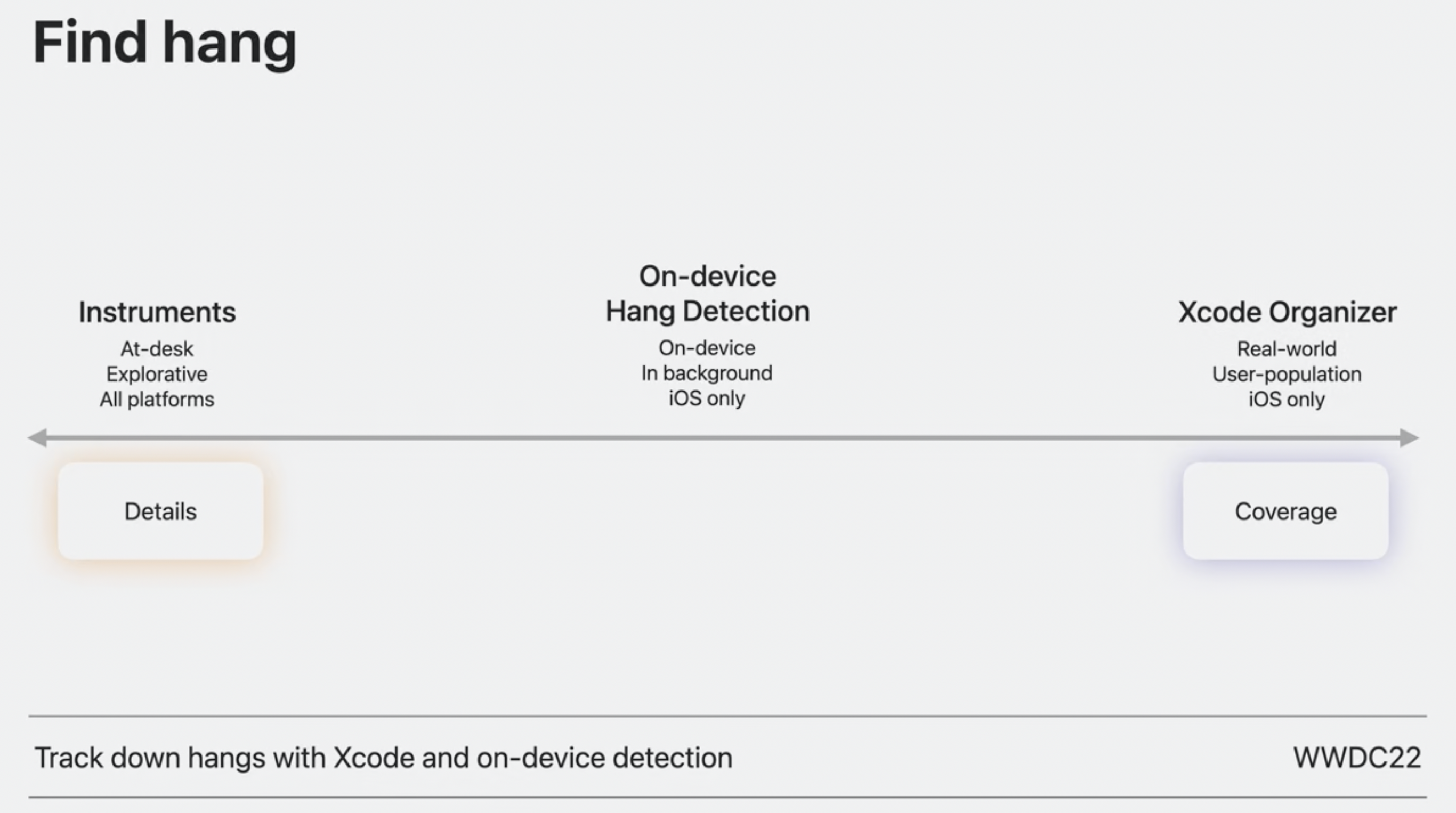
선행조건이 많은 발표라 느낌이 좋지 않다...
What is a hang?
hang 을 설명하기 위해 한 가지 예시를 든다.
전구가 있다. 전구에는 케이블을 꽂으면 불이 들어오고, 케이블을 빼면 불이 꺼진다. 이 과정은 바로바로 일어났으면 좋겠다.
근데 케이블을 꽂고 약 500ms 이후에 불이 켜진다고 해보자. 케이블을 뺐을 때도 500ms 이후에 불이 꺼진다고 해보자.
다른 예시도 들어보자. 대화를 하는 두 주체가 있다. 한 주체가 대화를 시도하고 한 주체가 대답을 한다. 이 사이에는 1초 간의 간격이 있다.
무엇이 hang 인가? 시간으로 이를 구별할 수 있을까? 전구의 예시는 hang 인가? 대화의 예시는 hang 인가?
발표에서 제시하는 기준은 모두에게 다를 수 있다. 하지만 내가 보기에도(애플에 설득당함) 아래와 같은 기준을 통해 hang 을 구별할 수 있을 것 같다.
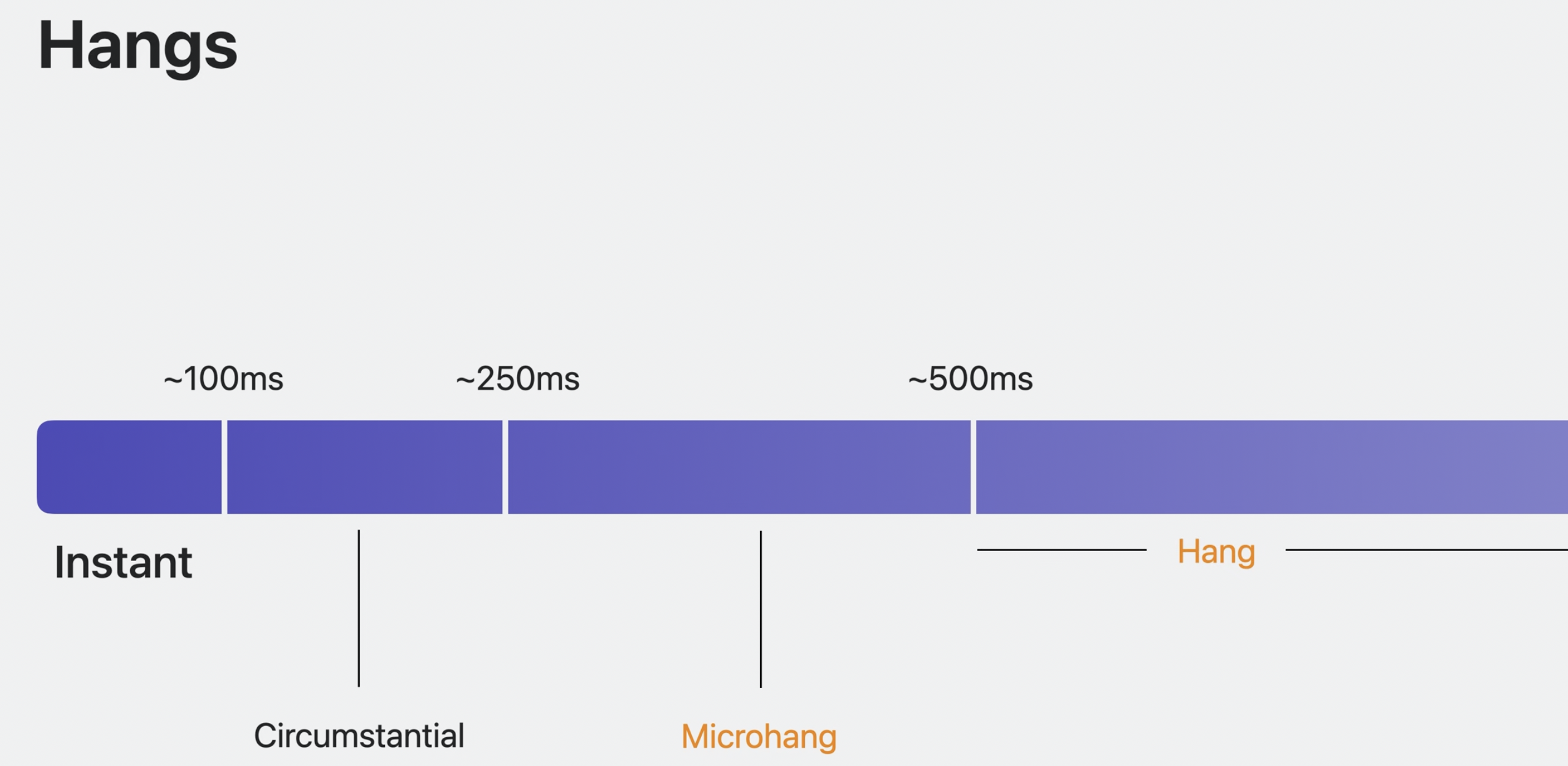
- 0~100ms : Instant. hang 으로 볼 수 없음.
- 100~200ms : Circumstantial. 상황에 따라 hang 으로 판단될 수 있음. 대부분 Instant 로 판단
- 250~500ms : Micro Hang. hang report 에 포함됨. Instant 가 아닌 상황.
- 500ms~ : Hang.
여기서 또 다른 한가지를 더 구별해야 하는데 우리가 하는 상호작용은 2 가지로 구별할 수 있다.
- Instant : 실제 결과를 도출해내기 위한 상호작용. (플러그를 꽂아 전구에 불이 들어옴)
- Request-Response : 어떤 행동에 의해 물체끼리 상호작용 함. (서로 대화를 주고받음, 버튼을 클릭한 뒤 화면이 바뀜)
당연히 Request-Response 가 Instant 보다 느릴 수 밖에 없다. 그러므로 Instant 즉, '바로 실행되었다' 의 기준은 다음과 같다.
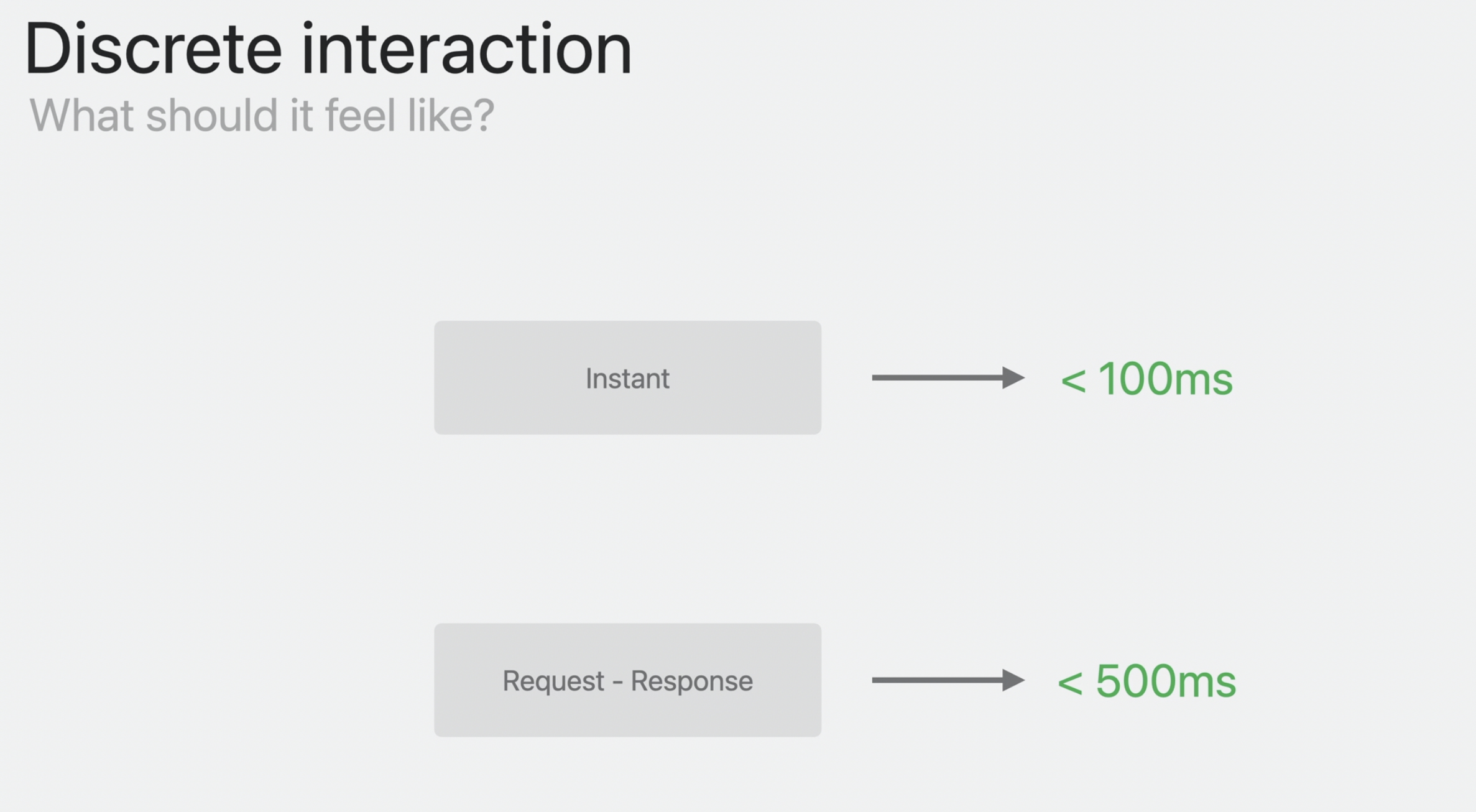
Event handling and redering loop
위에서 말한 내용을 종합해보면 상호작용할 때 가장 좋은 것은 UI 가 'Instant' 하게 작동해야 한다는 것이다.
이를 위해서는? non-UI 작업을 Main thread 로부터 완전 분리해야 한다.
작업을 분리하는 것은 컴파일러에서 미리 걸러주거나, 앱을 테스트하는 도중 발견되므로 상관이 없다. 충분히 예상 가능한 범위에서 일어나는 일이라는 것이다.
하지만 여기서는 2 개의 예상치 못한 경우가 발생할 수 있다.
-
Main Thread 의 작업 자체가 길어져서 Hang 이 발생한다.

-
Main Thread 의 작업이 실행되기 전 선행되어야 하는 작업을 실행해야 하는데, 다른 작업을 실행해야 해서 Hang 이 발생한다.

그러므로 우리가 목표로 해야 하는 것은 유저 상호작용이 발생한 이후(시작) 100ms 가 지난 시점에 Main Thread 의 작업이 시작되는 것을 목표로 해야 하는 것이다.
Busy main thread hang
이제부터 Xcode 에서 Profile 을 실행한다. Xcode 의 Product 메뉴에서 Profile 을 실행하면 앱이 빌드되고 설치된다. 실행은 되지 않는다.
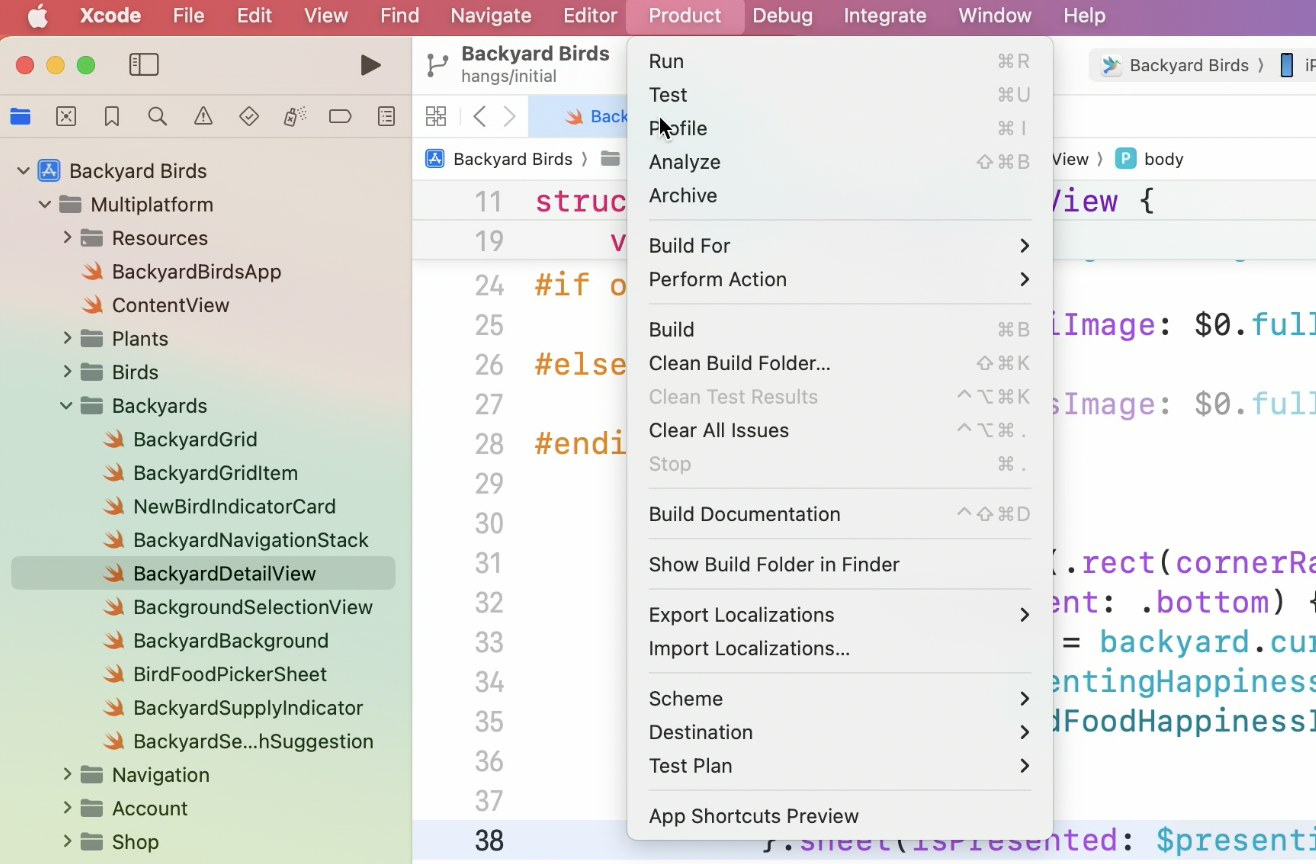
그리고 Instruments 창이 열린다. 설정은 Xcode 의 배포 타겟과 기기 설정을 그대로 가져오게 된다.
발표에서 좋은 시작점이면서 뭐부터 시작해야할지 잘 모르겠을 때는 Time Profiler template 를 이용해보라고 한다.
Time Profile template 를 통한 Instruments 창을 확인해보면 Time Profiler instrument 와 Hangs instruments 가 존재한다. 아주 유용한 것들이다.
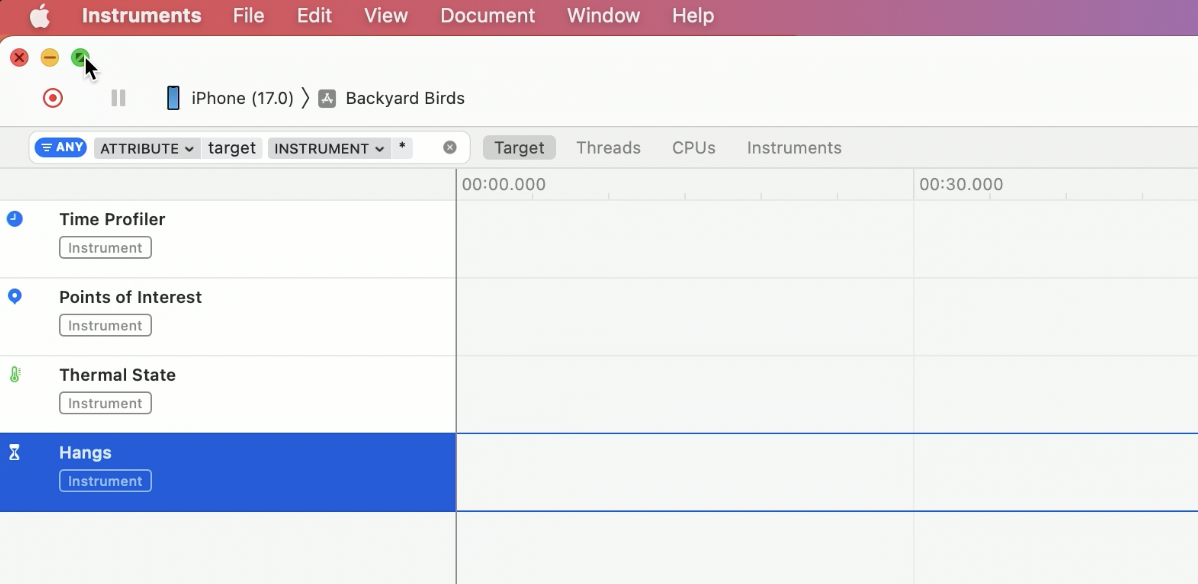
여기서 빨간 동그라미가 겹쳐있는 Record 버튼을 누르면 앱이 실행된다.
이 발표에서 보여준 Hang 은 'Choose Background' 버튼을 탭 하고나서 sheet 를 보여주는 화면의 Hang 을 보여주고 있다. 약 4초 정도 걸린 것 같다. 발표자의 말을 빌리자면 Severe Hang 이다.
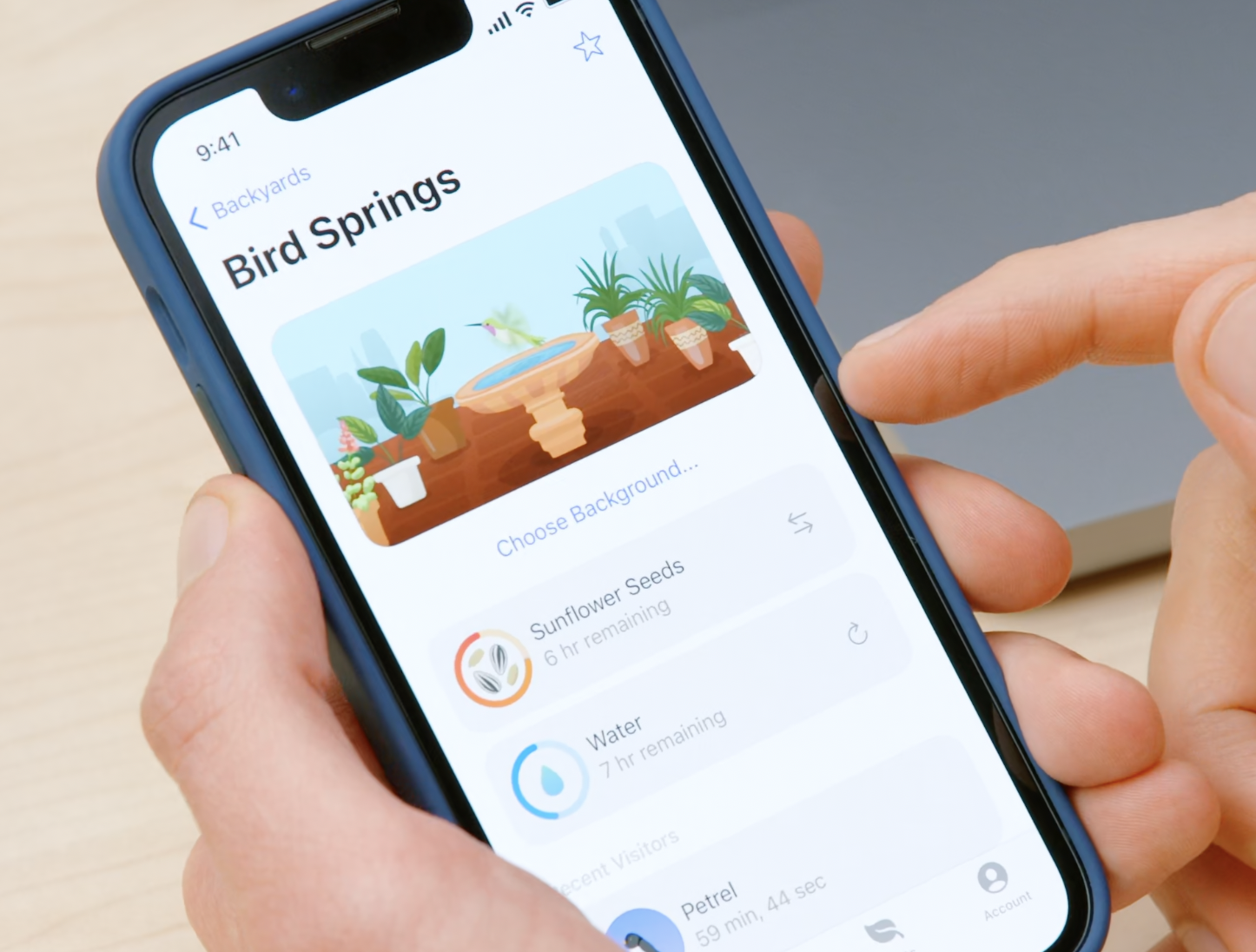 |
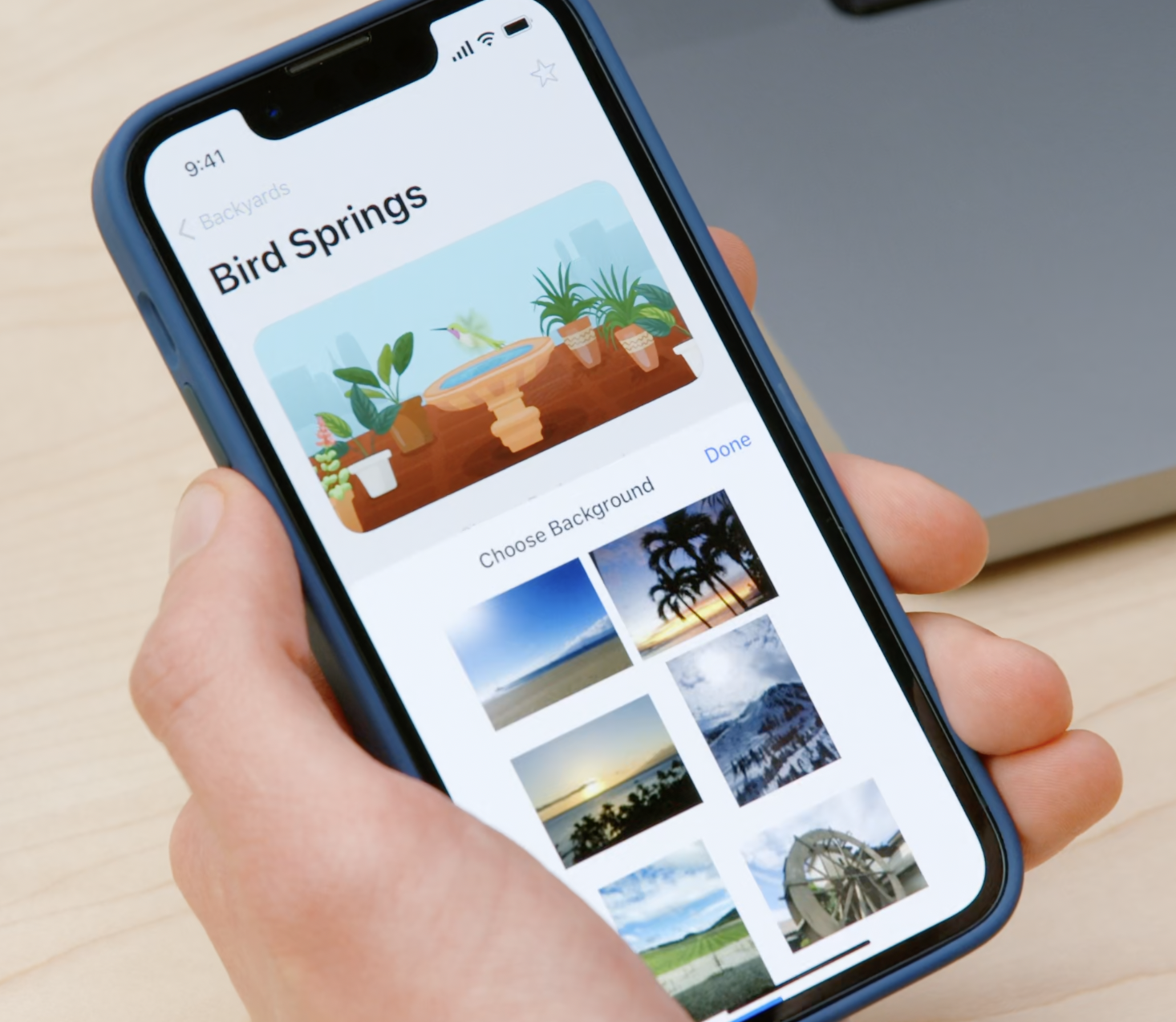 |
그리고 Instruments 에도 이와 같은 사항이 기록 되었다.
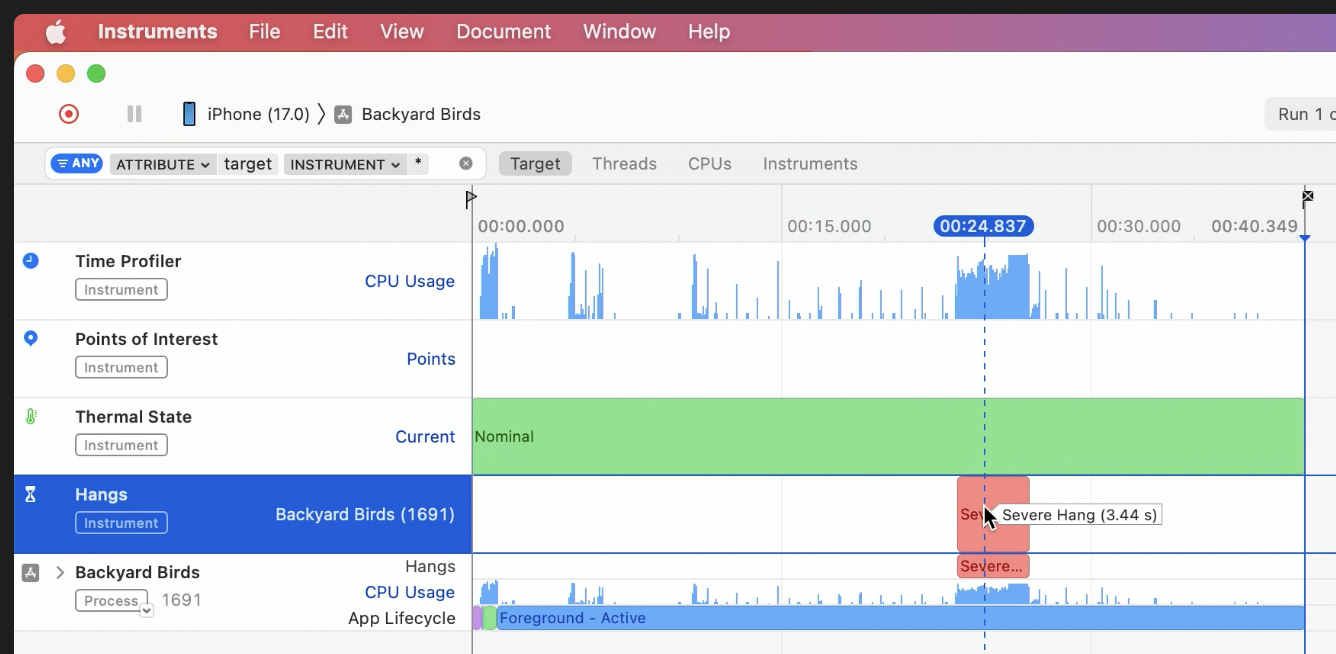
위의 Hang 은 Main Thread 작업 자체가 오래걸려서 발생하였다. 다른 하나인 Main Thread 에 선행되어야 할 작업이 실행되지 않는 Hang 이 걸렸을 경우를 Instruments 에서는 아래와 같이 표현한다.
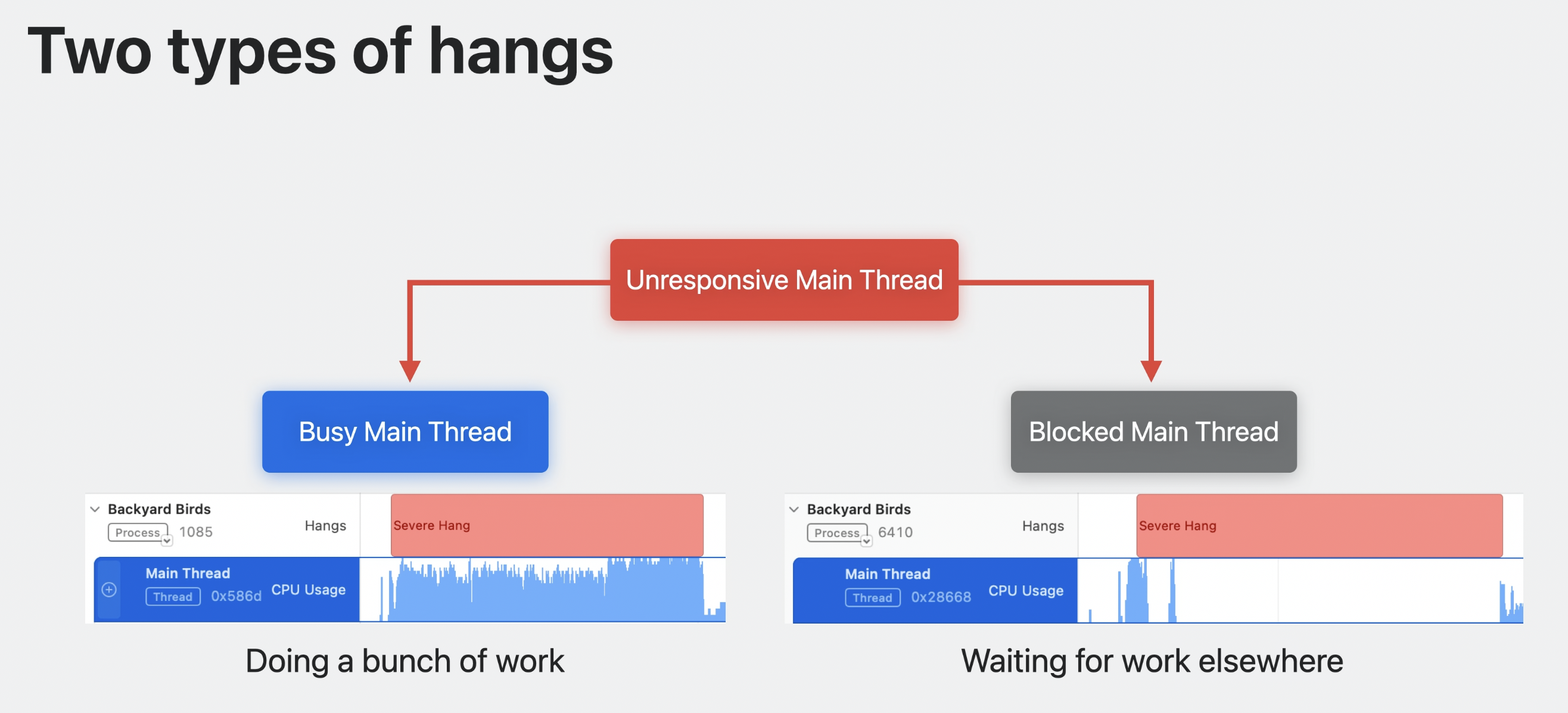
Main Thread 에서 어떤 작업이 이루어지고 있을까? 다시 Instruments 로 돌아가보자.
각 Instruments 에는 여러 스레드의 작업을 기록해 놓은 Call Stack 을 확인할 수 있다. 지금은 Main Thread 의 어떤 작업이 문제인지 알아보기 위해 Track 에서 Main Thread 를 선택하여 Call Stack 을 확인한다. 시간이 얼마나 걸렸는지 알 수 있기 때문에 어떤 함수가 문제인지 찾기 편리하다.
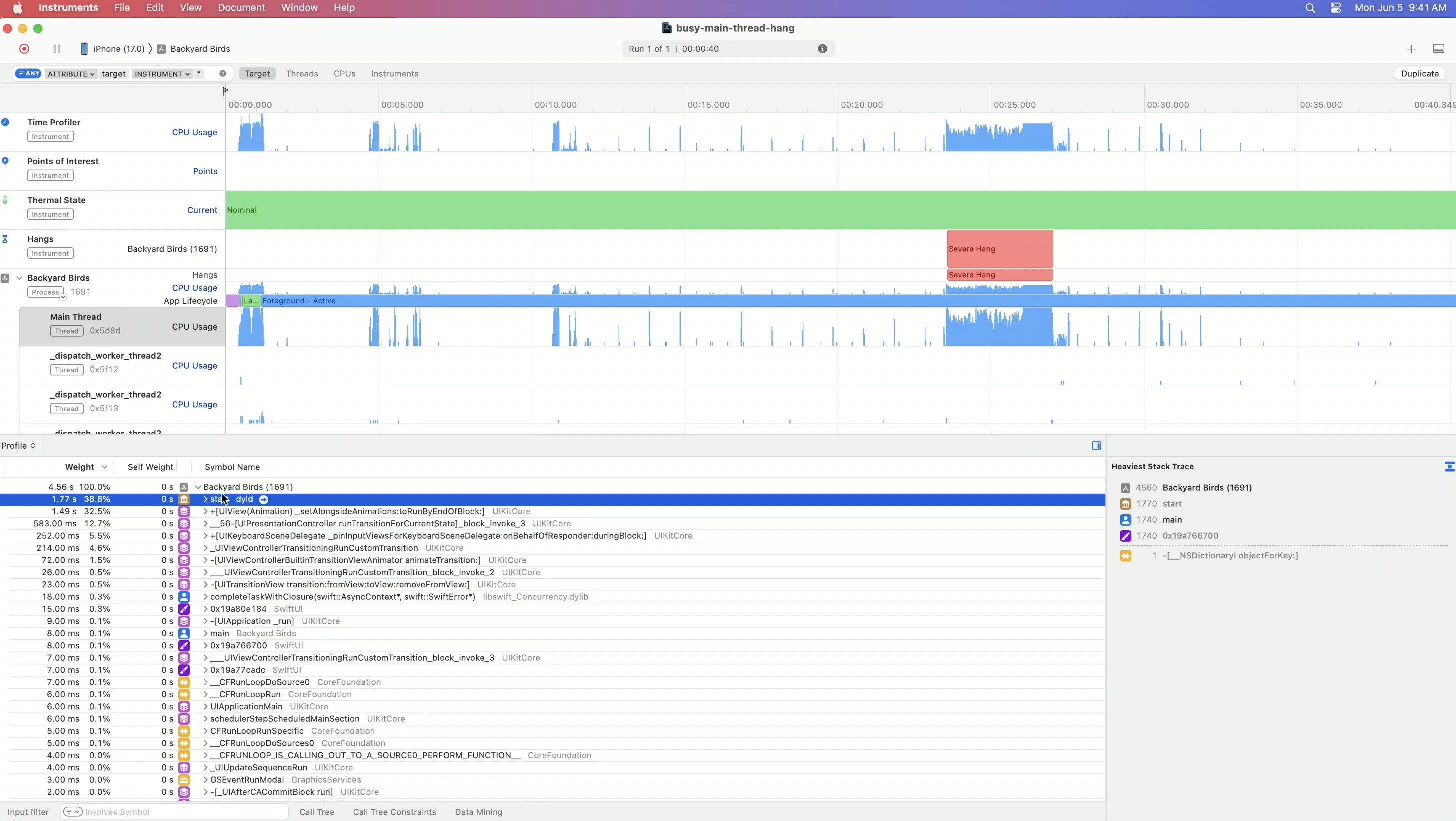
Severe Hang(빨간 부분) 에서 우클릭 한 뒤 option 키를 누른 상태에서 'Set Inspection Range' 를 클릭하면 자동으로 줌이 되어 Hang 부분만 화면에 들어오도록 한다.

Main Thread 의 CPU Usage 를 그래프로 표현하고 있는데, 60~90% 정도라면 상당히 높은 Usage 로 판단한다고 한다.
이는 빼도박도 못하는 Busy Main Thread, 즉 Main Thread 작업 자체 시간이 길었던 것으로 판단할 수 있는 것이다.
그럼 도대체 어떤 메소드가 문제란 말인가? 로그 한줄한줄 다 찾아봐야 하나? 오른쪽 하단에 'Heaviest Stack Trace' 가 도움이 될 것이다. 여기서 우리가 작성한 코드를 가리키고 있는 항목을 클릭해 본다. 'BackgroundThumbnailView.body.getter' 는 SwiftUI 의 뷰 내 body 프로퍼티를 가리키는 것으로 판단된다.
여기에 맨 아래 'Call Tree' 버튼을 클릭하면 Call Tree 에 나오는 항목들에 필터를 걸 수 있는데, 'system libraries' 항목을 클릭하여 작업자가 작성한 부분만을 볼 수 있도록 도움을 줄 수 있다.
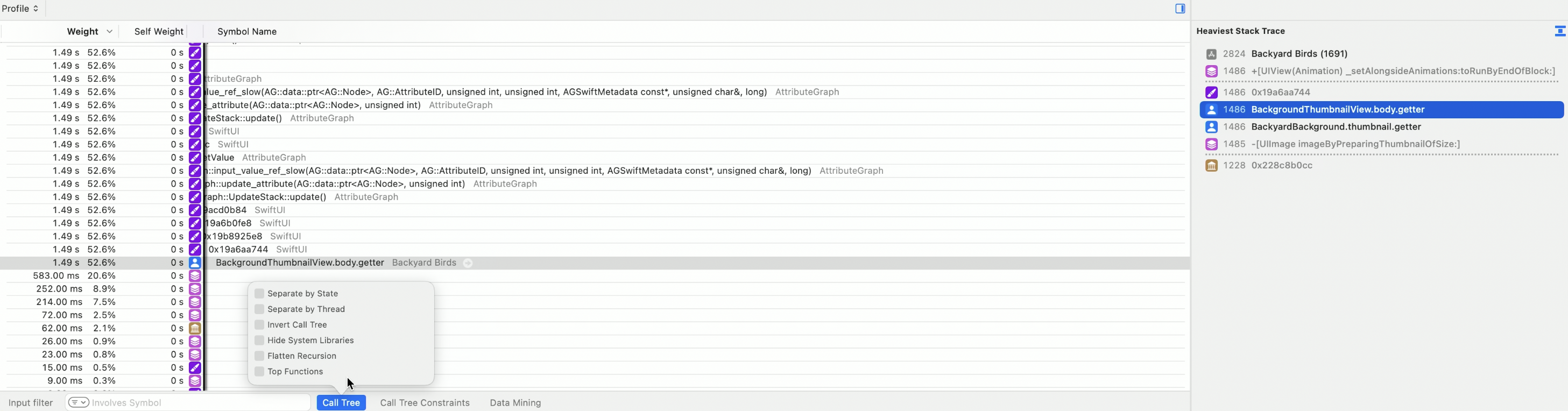

마지막 스크린 샷의 선택된 항목을 오른쪽 클릭한 뒤 'Reveal In Xcode' 를 선택하면 실제 프로젝트의 소스코드를 바로 보여준다.
이제 우측 상단의 라이브러리를 추가해서 원인을 개선하는 것을 시연하는 영상을 보여주었다. 그것까지 포스팅에 넣으면 너무 길어지니 방법을 간단히 소개하는 것으로 마치겠다.
- 우측 상단의 라이브러리 추가 Context 화면에서 SwiftUI View Body 라이브러리를 추가한다.
- View 코드에 For 루프를 2중으로 돌리는 부분이 있었다. 컨텐츠를 표시하는 양을 줄이는 것은 안된다. Grid 를 통해 모든 컨텐츠를 다 보여주는 것에서 LazyVStack 을 이용해 필요한 부분만 보여주도록 고친다.
- 아이패드에서 기능을 테스트하니 LazyVStack 에도 불구하고 스크린 크기에 의해 너무 많은 컨텐츠를 보여주기 때문에 Micro Hang(250~500ms 멈춤) 이 걸린다. 이는 Image 데이터를 받아서 렌더링 하는 작업 때문이었으므로, ProgressView 와 task 뷰 수정자를 이용해서 데이터를 불러오는 경우만 이미지를 렌더링 할 수 있게 처리하였다.
Async hang
위의 노력으로 화면 자체의 hang 은 없는데 Instruments 는 여전히 Hang 을 감지한다. 이는 sheet 화면이 표시되기 이전에 발생하는 Hang 이었다.
그래서 창을 바로 닫고 싶어도 닫을 수 없었다. Hang 때문에 상호작용이 먹히지 않는 것이다.
Hang 에 의해 상호작용이 불가해지는 현상은 2 개의 원인이 있다.
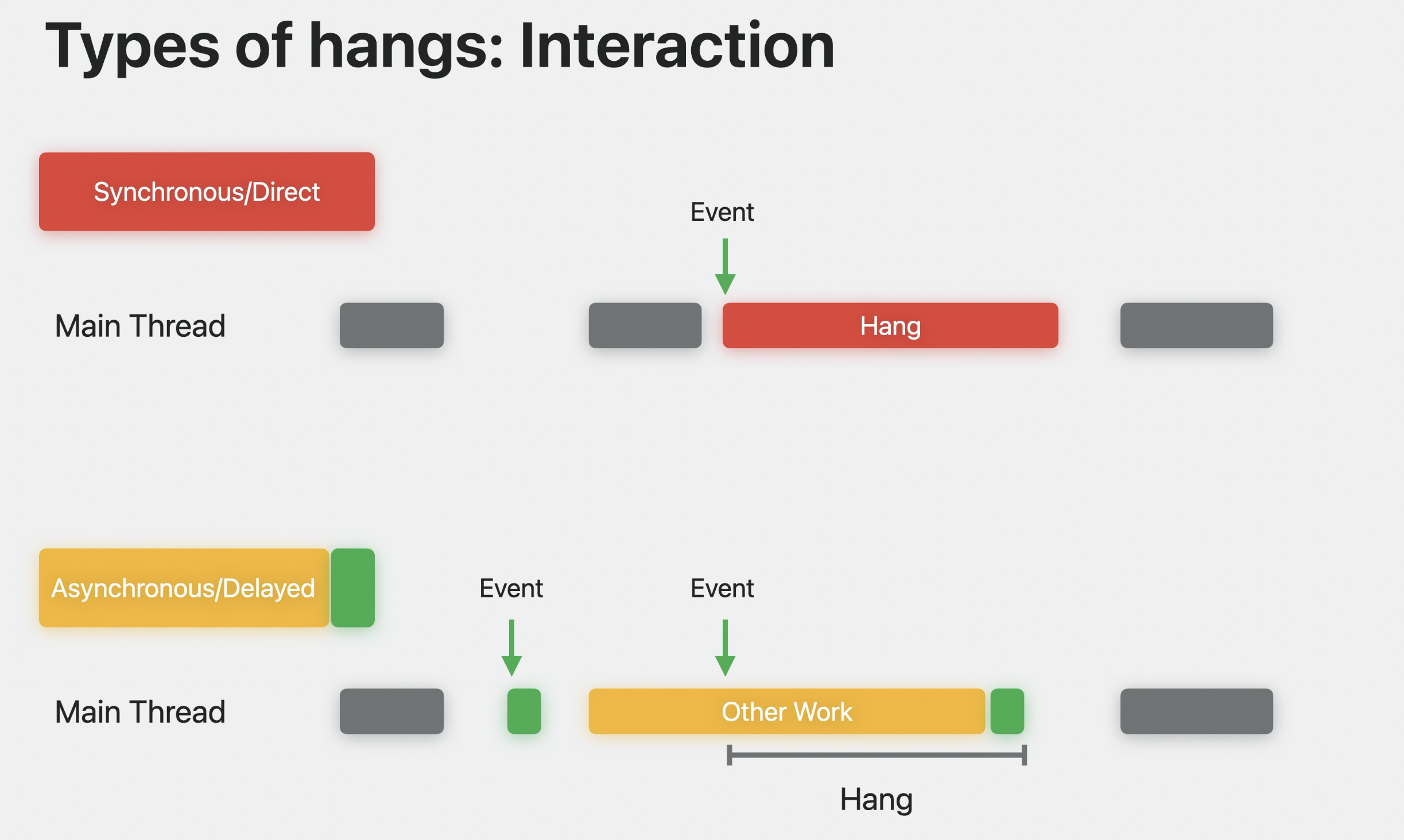
여기서 말하는 Synchronous/Direct Hang 은 User Input 에 대한 반응이 오래 걸리는 것을 말한다. Asynchronous/Delayed Hang 은 User input 에 반응은 하였으나 이를 처리하는 과정이 오래걸리는 것을 말한다.
참고로 Hang detection 은 위의 작업 시간을 계산하는 것으로 시작된다. 각 작업이 100ms 가 넘어가는지 조사하는 것이다. 100ms 가 넘어가면 Circumstantial, Micro Hang, Hang 등으로 구분 되는 것이다.
여기서도 문제를 해결해 나가는 과정을 글로 적어나가도록 하겠다. 사용한 도구들은 이미 위에 다 소개되었으니 이로 대체하도록 하겠다.
- Heaviest Stack Trace 를 통해 가장 오래 걸린 코드를 살펴보니 .task 뷰 수정자였다. task 는 Swift Concurrency 를 이용한 Async 작업을 수행한다.
- Swift Tasks 라이브러리를 추가한 후 다시 Instruments 로 자료를 수집한다.
- 여기서 일어난 일은 아래 이미지와 같이, @MainActor 에서 작동하는 View 프로토콜의 body 프로퍼티의 @MainActor context 와 task 뷰 수정자의 @MainActor context 가 다르다.
- image 관련 작업은 synchronous 하였다. 그러므로 image 작업이 Main Thread 작업 중간에 끼어들어 작업을 지연시키는 원인이 되었다.
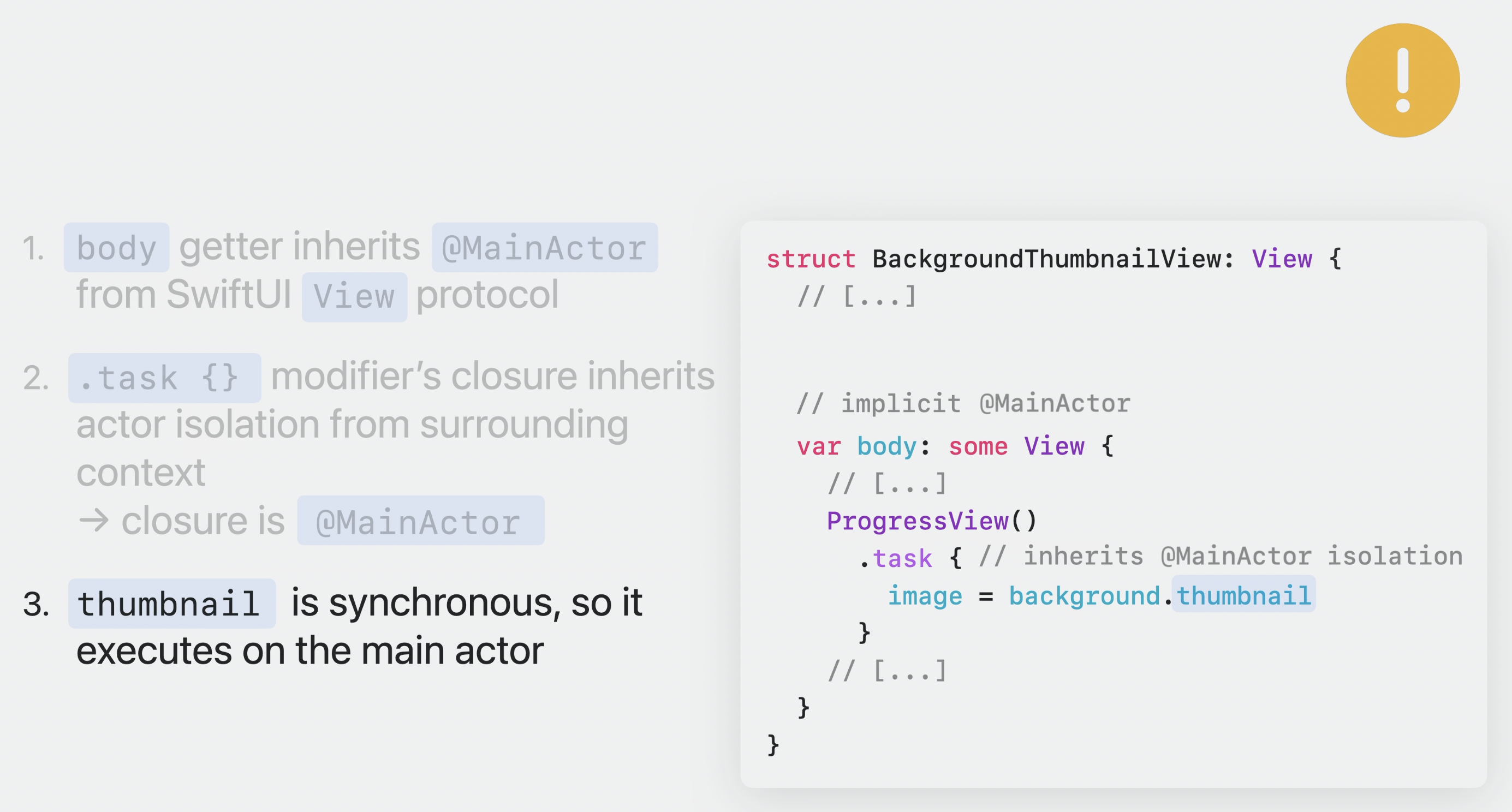
- 이를 해결하기 위해 2 가지를 고려하며, 첫 번째 고려사항이 채택된다.
- await 를 사용한다. (채택. 만약 뷰가 사라지더라도 자동으로 작업이 cancel 될 것임.)
- Task.detached() 를 사용한다. (기각. detached 자체가 무거운 작업임)
- await 를 통해 작업의 일부를 멀티 스레딩 할 수 있게 되어 성능이 향상된다.
Blocked main thread hang

보이는 것처럼 Main Thread 에서 처음에는 CPU Usage 가 보이지만 한동안 CPU 를 사용하지 않고 있다.
Main Thread 자체가 작동하지 않아 생기는 Hang 을 체크하는 방법은 무엇일까? 우측 상단의 라이브러리 추가 버튼을 통해 'Thread State Trace' 를 추가해보도록 하자.
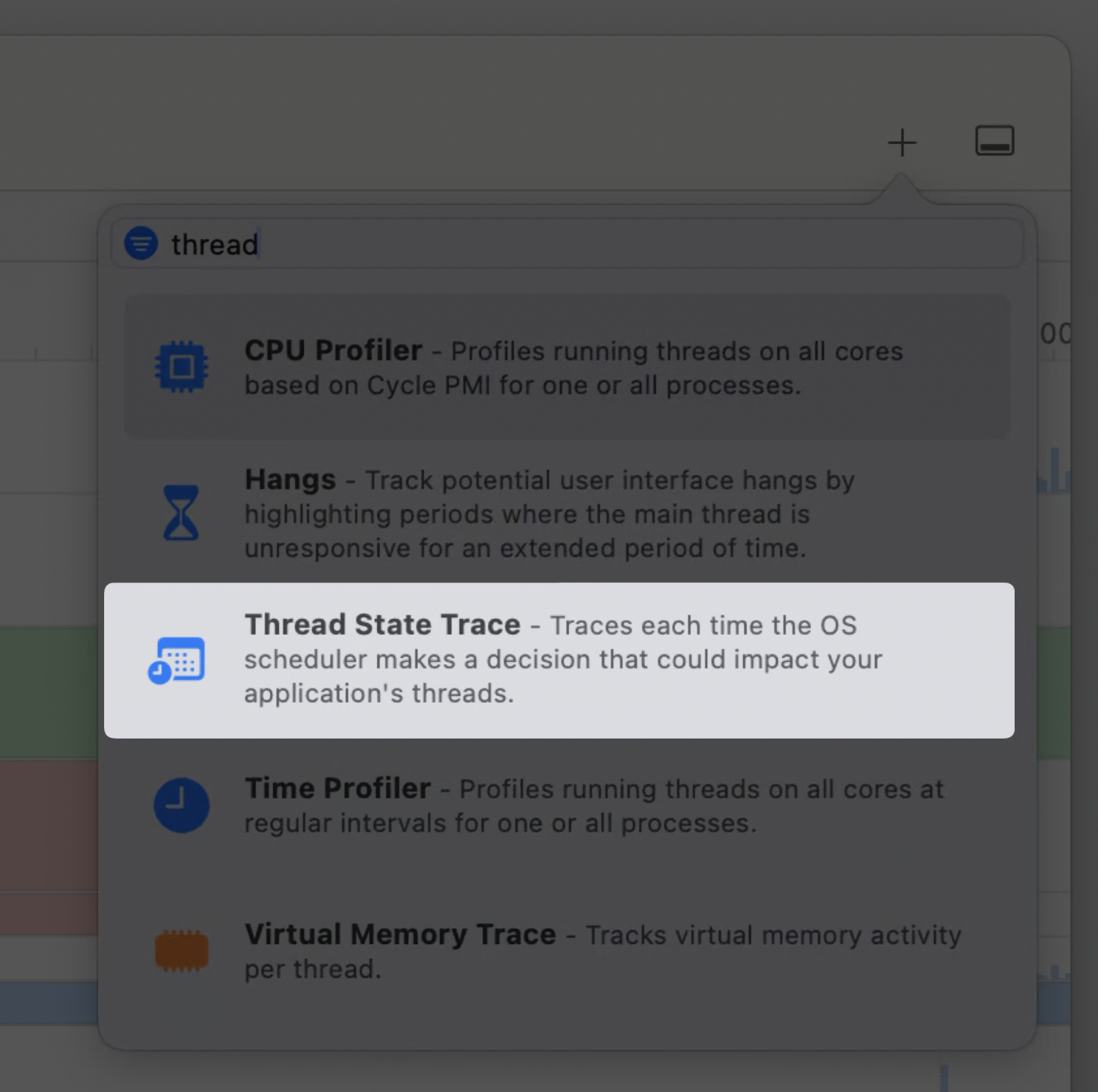
이를 통해 수집한 정보를 보자. 5초 이후 조금 있다가 CPU Usage 가 반응이 없다. 그리고 Thread State Trace 덕분에 여러가지 지표를 확인할 수 있다.
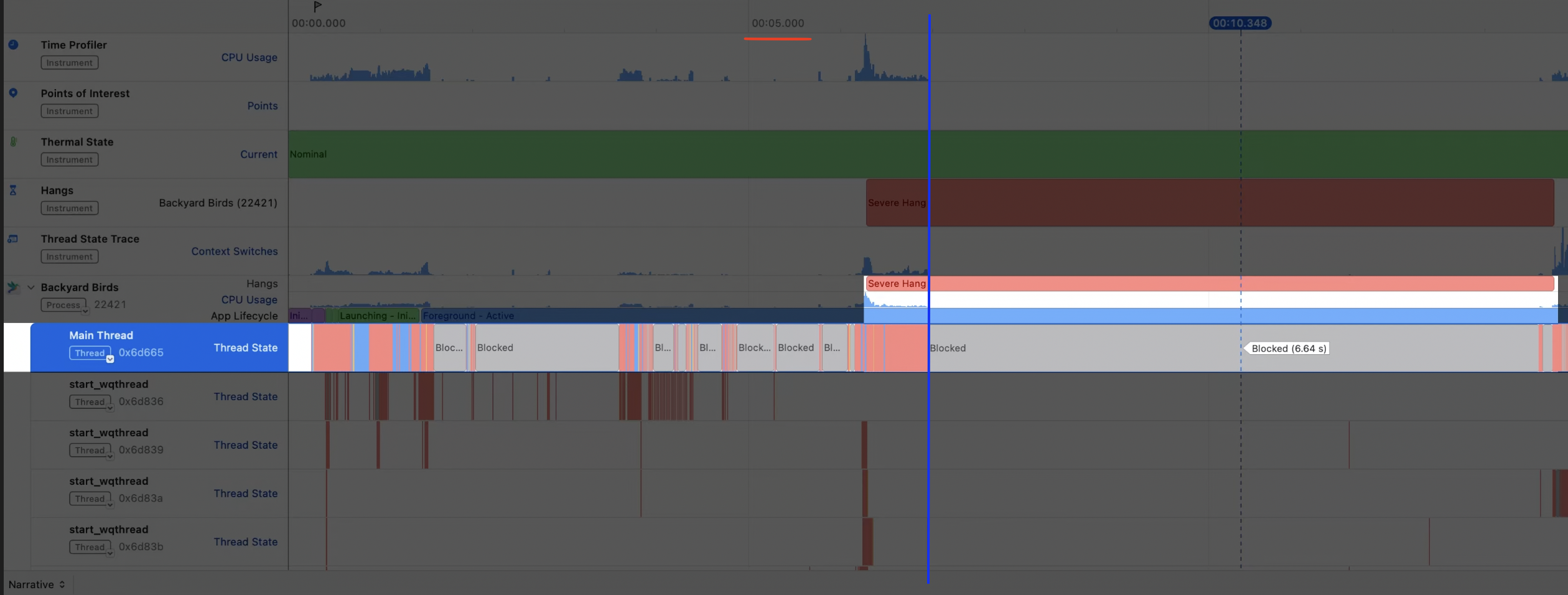
파란 선 이후의 타임라인을 선택하고 아래를 보자. 아래 목록의 특정 항목이 선택된다.
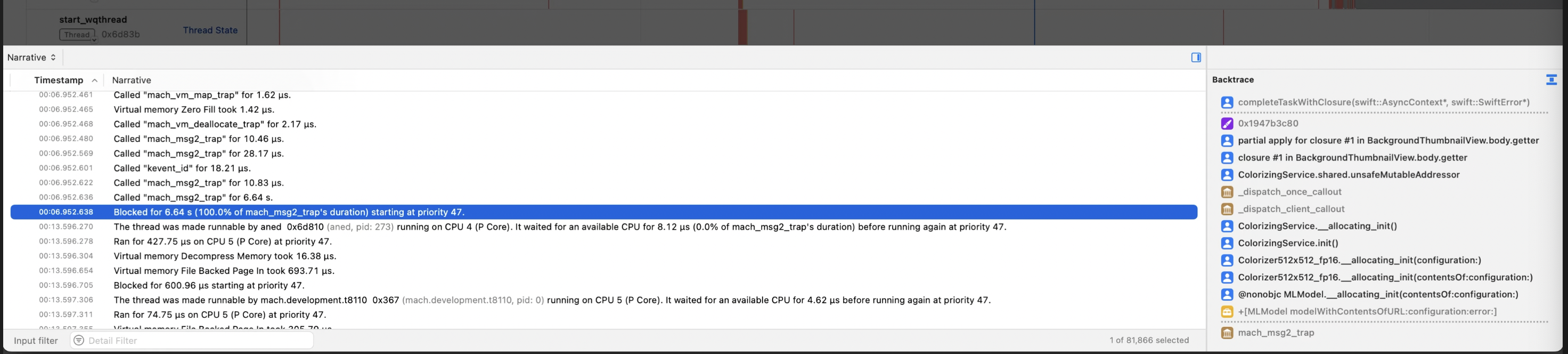
아까와는 다른 화면이다. Heaviest Stack Trace 등이 존재하지 않는다. Narrative view 는 스레드의 작업을 언제 그리고 왜 수행했는지 알려준다.
Blocked for 6.64 s (100.0% of mach_msg2_trap's duration) starting at priority 47.
잘 보이지 않을 수 있어 직접 적었다. 내용은 6.64s 동안 정지되었고, mach_msg2_trap 때문이라고 한다.
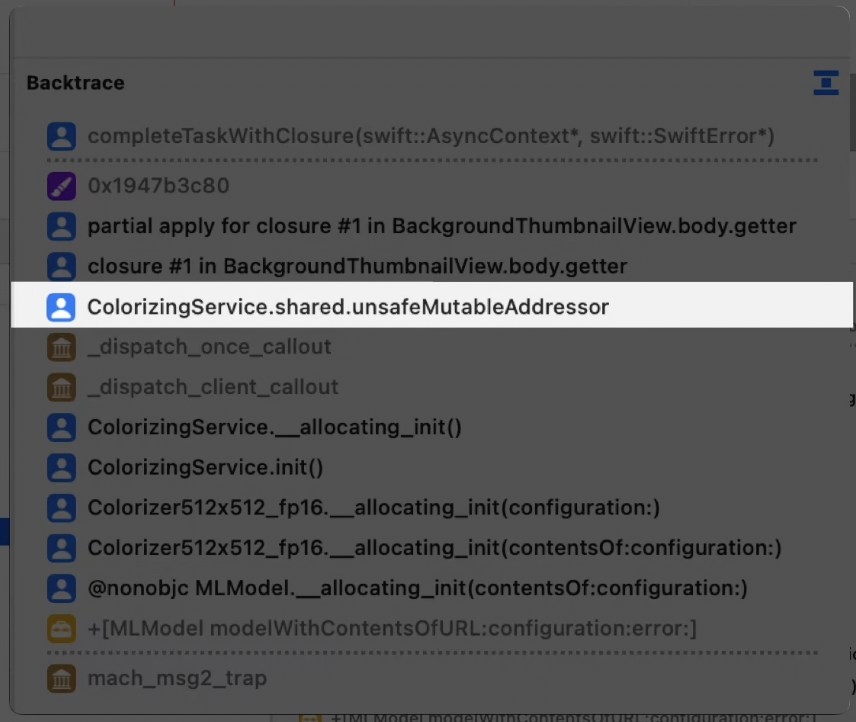
오른쪽의 backtrace 화면만 가져와 봤다. mach_msg2_trap 은 MLModel 에 존재하는 시스템에서 실행하는 함수인 것으로 추측된다.
MLModel 의 실행은 ColorizingService 라는 객체에 의해 실행된 것으로 보이며, 위에 shared 를 보아 싱글턴 객체로서 호출되었다. 이를 통해 하나의 스레드를 많은 작업이 공유할 수 있겠다는 생각이 든다.
그리고 바로 위, BackgroundThumbnailView.body.getter 의 첫번째 클로저에서부터 이 모든 작업이 시작됨을 알 수 있다.
'closure #1 in backgroundThumbnailView.body.getter' 항목을 더블 클릭하면 소스 뷰가 표시된다. 실제 코드는 아래와 같다.
struct ImageTile: View {
// [...]
// implicit @MainActor
var body: some View {
mainContent
.task() { // inherits @MainActor isolation
// [...]
let colorizer = ColorizingService.shared // 싱글턴 객체를 task 안에서 참조하고 있음.
result = try await colorizer.colorize(image)
}
}
}여기서 발표자는 shared 로 싱글턴 객체를 받아오는 작업을 async 하게 만들되 lock 혹은 semaphore 를 조심하라고 한다.